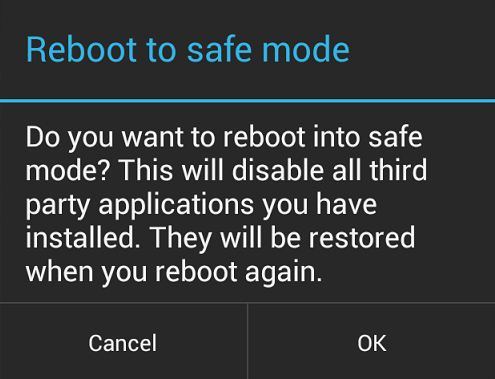 Cepat atau lambat, seiring waktu smartphone Android mulai bertingkah – aplikasi tidak bisa dibuka atau berjalan lebih lambat dari biasanya, layanan menutup sendiri, iklan pop up entah dari mana, dan hal-hal aneh lainnya. Perilaku yang tidak diinginkan ini bisa disebabkan oleh sesuatu, misalnya aplikasi pihak ketiga.
Cepat atau lambat, seiring waktu smartphone Android mulai bertingkah – aplikasi tidak bisa dibuka atau berjalan lebih lambat dari biasanya, layanan menutup sendiri, iklan pop up entah dari mana, dan hal-hal aneh lainnya. Perilaku yang tidak diinginkan ini bisa disebabkan oleh sesuatu, misalnya aplikasi pihak ketiga.
Bukan hanya Android, sistem operasi lain, sebut saja Windows, hal demikian juga terjadi. Seiring waktu kita akan menginstal aplikasi atau program ke dalam OS, karena butuh atau mungkin hanya sekedar mencoba. Semakin banyak aplikasi, semakin banyak service (layanan) yang dimuat, semakin besar kemungkinan terjadi kesalahan atau error. Itu semua menyebabkan sistem bekerja semakin lambat dan pada akhirnya bermasalah. Untuk memeriksa apakah aplikasi tertentu menyebabkan masalah, maka hal yang paling umum dilakukan adalah masuk ke Safe Mode alias Modus aman.
Sama halnya dengan Windows, teknik serupa dapat diterapkan di Android. Nah, artikel kali ini menuntun Anda bagaimana cara masuk/mengaktifkan “Safe Mode” di Android.
Apa yang dapat dilakukan dalam “Safe Mode”?
Apa yang dapat dilakukan ketika boot ke “Safe Mode”? Atau untuk apa kita masuk “Safe Mode”? Pada dasarnya itu menutup aplikasi pihak ke-3 dan memberikan Anda pengalaman default. Hal ini penting karena ini menjadi ajang pengujian untuk memecahkan masalah-aplikasi terkait.
Alasan masuk ke “Safe Mode”
Alasan untuk boot ke “Safe Mode” termasuk salah satu dari berikut:
- Telepon Anda terjebak dalam siklus reboot, restart berulang-ulang.
- Telepon Anda terus-menerus crash, tersendat-sendat atau bertindak lambat.
- Kebiasaan aneh lainnya terjadi pada perangkat Anda dan Anda menduga aplikasi pihak ketiga penyebabnya.
Bagaimana cara mengaktifkan/masuk “Safe Mode”?
Yah, itu tergantung karena tidak semua ponsel Android dikonfigurasi dengan cara yang sama. Tetapi pada sebagian besar perangkat Android, salah satu metode ini berlaku untuk mengaktifkan Safe Mode.
Pertama, tahan tombol power Anda seolah-olah Anda akan mematikan ponsel Android Anda. Setelah jendela menu muncul, tahan jari Anda pada opsi “Power off” atau “Daya mati”, dan dalam beberapa detik, pesan akan muncul, yang memberitahukan bahwa Anda akan masuk ke “Safe Mode”. Metode ini diketahui bekerja pada smartphone Samsung, Sony, LG, HTC, Motorola, dan Huawei, serta pada ponsel Nexus dan handset lainnya yang menjalankan stock Android.
Cara lain untuk masuk ke dalam “Safe Mode” pada ponsel Android yang paling umum adalah dengan mematikan ponsel sepenuhnya, hidupkan lagi, dan kemudian menekan tombol volume bawah segera setelah logo pabrikan muncul (misalnya logo Samsung atau selainnya). Metode ini bekerja pada ponsel Samsung, LG, HTC, serta pada ponsel Nokia X.
Perhatikan bahwa mengaktifkan “Safe Mode” pada beberapa ponsel yang lebih tua mungkin dilakukan dengan menggunakan tombol pintas yang berbeda atau kombinasi tombol. Pada beberapa model Motorola, misalnya, modus diaktifkan dengan menekan kedua tombol volume selama power up. Dan pada beberapa handset Samsung Galaxy lama dapat dilakukan dengan menekan tombol menu kapasitif saat telepon booting. Umumnya, pada Android 4.1 dan yang lebih baru, masuk ke Safe Mode dapat dilakukan dengan menekan lama opsi “Power off”.
Itulah bagaimana Anda bisa boot smartphone Android Anda ke “Safe Mode”. Setelah Anda selesai memperbaiki perangkat Anda, matikan saja dan hidupkan kembali untuk masuk ke modus normal.
Cara Masuk ke Safe Mode Lenovo A1000
- Matikan (Off) ponsel.
- Tekan dan tahan tombol On (Power).
- Saat logo “Lenovo” tampil, lepaskan tombol Power.
- Segera setelah melepas tombol Power, tahan tombol Volume bawah.
- Tahan terus tombol Volume bawah sampai proses rebooting (hidup ulang) selesai.
- Lepaskan tombol Volume bawah ketika tulisan Safe Mode muncul di sudut kiri bawah layar.
Masuk ke “Safe Mode” merupakan pilihan utama untuk pemeriksaan awal beberapa error, misalnya “Kesalahan Tidak Cukup Ruang pada Perangkat.”